

Mungkin ada saatnya Anda perlu mengatur ulang HomePod Anda. Mungkin itu tidak responsif ketika mulai, mungkin Anda menjual atau menghadiahkannya, atau mungkin Anda memiliki alasan lain bahwa Anda ingin mengatur ulang ke pengaturan pabriknya.
Untuk alasan apa pun yang Anda miliki, inilah cara mengatur ulang HomePod Anda.
Setel ulang HomePod Anda dari iPhone atau iPad Anda
Untuk mengatur ulang HomePod Anda dari iPhone atau iPad Anda, buka Rumah aplikasi dan kemudian lakukan hal berikut.
1) Pada tab Beranda atau Kamar, ketuk dan tahan Ikon HomePod.
2) Keran Pengaturan.
3) Gulir ke bawah dan pilih Hapus Aksesori.
4) Keran Selesai.
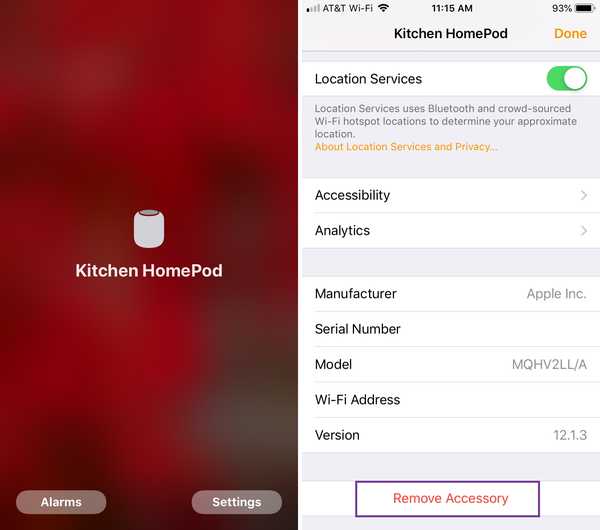
Setel ulang HomePod Anda dari Mac
Seperti dengan iOS, Anda dapat mengatur ulang HomePod di Mac menggunakan Rumah aplikasi. Jadi, buka dan ikuti langkah-langkah ini.
1) Pada tab Beranda atau Kamar, klik dua kali Ikon HomePod atau tahan Kontrol dan klik itu.
2) Pilih Pengaturan.
3) Gulir ke bawah dan klik Hapus Aksesori.
4) Klik Selesai.
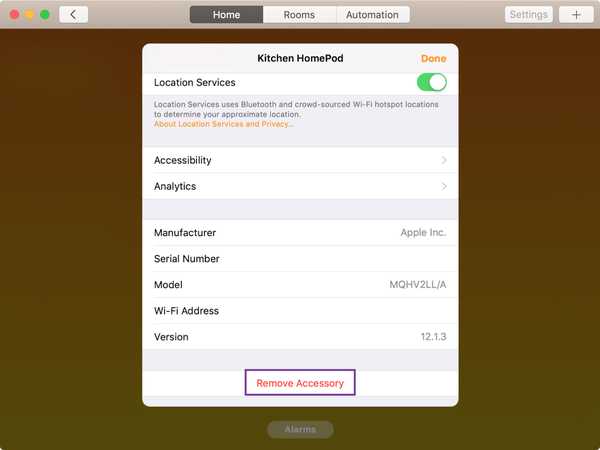
Setel ulang HomePod Anda secara fisik
Jika Anda tidak dapat menggunakan aplikasi Rumah di iOS atau Mac untuk mengatur ulang HomePod Anda, Anda dapat melakukannya langsung di perangkat.
1) Cabut HomePod Anda, tunggu lima detik, lalu pasang kembali.
2) Tunggu lima detik lalu pegang jari Anda di bagian atas unit.
3) Anda akan melihat lampu putih menyala merah dan Siri akan memberi tahu Anda bahwa Anda akan mengatur ulang HomePod Anda.
4) Setelah Anda mendengar bunyi bip tiga kali, lepaskan jari Anda dari perangkat.
Membungkusnya
Setelah Anda melepas aksesori dari aplikasi Beranda atau melakukan tindakan fisik, HomePod Anda akan diatur ulang. Anda kemudian dapat mengaturnya lagi, mengirimnya, atau melakukan apa pun yang Anda butuhkan setelah reset.
Sudahkah Anda mengatur ulang HomePod? Jika demikian, metode apa yang Anda gunakan?
Untuk lebih lanjut tentang HomePod, kunjungi bagian HomePod dari situs web kami di mana Anda dapat menemukan tutorial, berita, dan tips untuk speaker cerdas Apple Anda.











